Ίσως θέλετε να επικαλύψετε τις φωτογραφίες σας σε άλλα φόντο. Θα μπορούσε να είναι ID ή απλά θέλετε να αλλάξετε το φόντο της εικόνας σας. Χρειάζεστε μια μορφή εικόνας που θα σας βοηθήσει να δημιουργήσετε ένα διαφανές φόντο. Σε αυτήν την περίπτωση, μπορείτε να επιλέξετε τη μορφή εικόνας PNG. Τώρα, μπορεί να έχετε ένα σύνολο φωτογραφιών που θέλετε να επεξεργαστείτε φωτογραφίες PNG.
Τούτου λεχθέντος, θα μοιραστούμε προγράμματα που σας επιτρέπουν μετατροπή εικόνων σε PNG. Χωρίς πολλή φασαρία, εδώ είναι οι καλύτεροι μετατροπείς που μπορείτε να χρησιμοποιήσετε για να αποθηκεύσετε τις εικόνες σας ως φωτογραφίες PNG. Διαβάστε παρακάτω για να λάβετε τις απαραίτητες πληροφορίες.
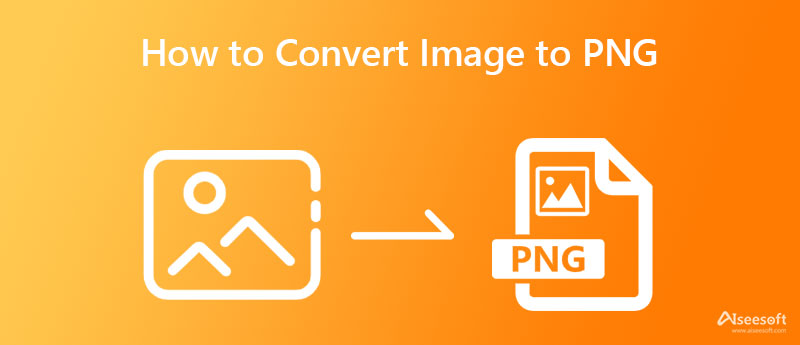
Δωρεάν μετατροπέας εικόνας Aiseesoft είναι, χωρίς αμφιβολία, ιδανικό για τη μετατροπή εικόνων σε PNG. Το πρόγραμμα βασίζεται στο Διαδίκτυο, καθιστώντας το ένα ελαφρύ και απλό βοηθητικό πρόγραμμα. Με υποστήριξη 30+ μορφών εικόνας, μπορείτε να μετατρέψετε διάφορες μορφές εικόνας σε PNG ή άλλες μορφές, συμπεριλαμβανομένων των JPG και GIF. Επομένως, εάν ο σκοπός σας είναι να κάνετε μετατροπή εν κινήσει, το πρόγραμμα είναι το καταλληλότερο για εσάς.
Επιπλέον, το εργαλείο επιτρέπει στους χρήστες να μετατρέπουν αρχεία σε μια δέσμη ή να επεξεργάζονται πολλά αρχεία ταυτόχρονα. Ακριβώς, μπορείτε να μετατρέψετε έως και 40 εικόνες όλες ταυτόχρονα. Επιπλέον, το πρόγραμμα διαγράφει αμέσως τα μεταφορτωμένα αρχεία για να διατηρήσει το απόρρητό σας. Πάνω και πάνω, μπορείτε να μεγιστοποιήσετε το εργαλείο δωρεάν χωρίς να πληρώσετε ένα σεντ ή να εγγραφείτε για λογαριασμό. Επιπλέον, εδώ είναι τα βήματα για να χρησιμοποιήσετε αυτό το πρόγραμμα.
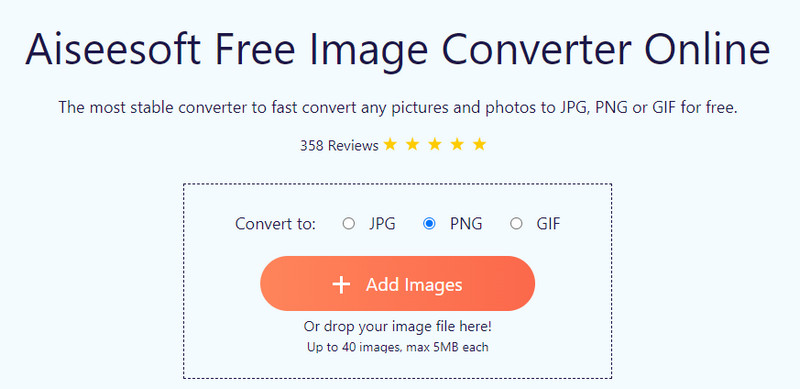
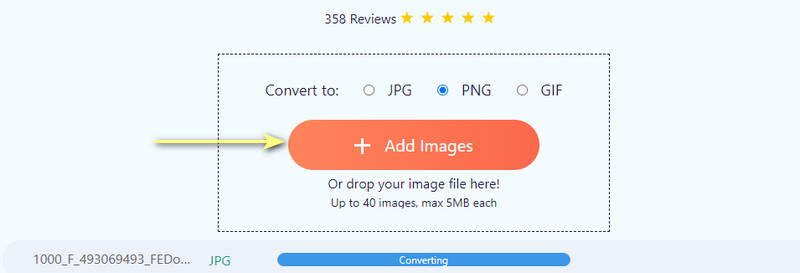
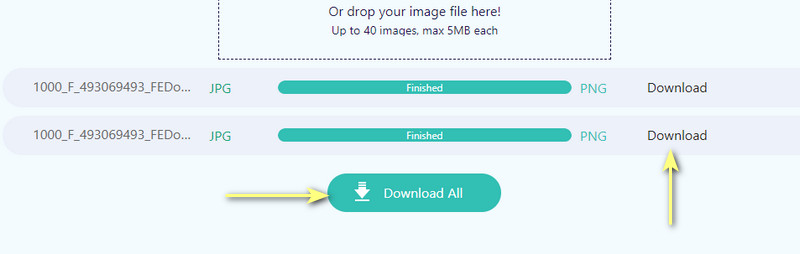
Εάν είστε άτομο που εκτελεί εργασίες σε υπολογιστή τις περισσότερες φορές, μπορείτε να βασιστείτε στο GIMP. Αυτό το εργαλείο σάς επιτρέπει να επεξεργάζεστε και να μετατρέπετε αρχεία χωρίς να χρειάζεστε σύνδεση στο Διαδίκτυο. Αυτό που είναι τόσο υπέροχο με το πρόγραμμα είναι ότι μπορείτε να επεξεργαστείτε τις φωτογραφίες σας, προσφέροντας τις λειτουργίες του Photoshop. Μπορείτε να κόψετε, να περικόψετε, να αφαιρέσετε φόντο και πολλά άλλα. Επιπλέον, μπορείτε να μετατρέψετε σε διάφορες μορφές εικόνας.
Υποστηρίζει GIF, JPEG, TIFF και πολλά άλλα. Το ίδιο ισχύει και για τις υποστηριζόμενες μορφές του εργαλείου. Μπορείτε να περιμένετε το πρόγραμμα να δέχεται σχεδόν όλες τις μορφές εικόνας. Από την άλλη πλευρά, εδώ είναι μια διαδικασία βήμα προς βήμα για τον τρόπο αποθήκευσης εικόνων ως PNG. Φυσικά, η προειδοποίηση είναι ότι πρέπει να κατεβάσετε το εργαλείο επιφάνειας εργασίας για να χρησιμοποιήσετε την πλήρη υπηρεσία του.
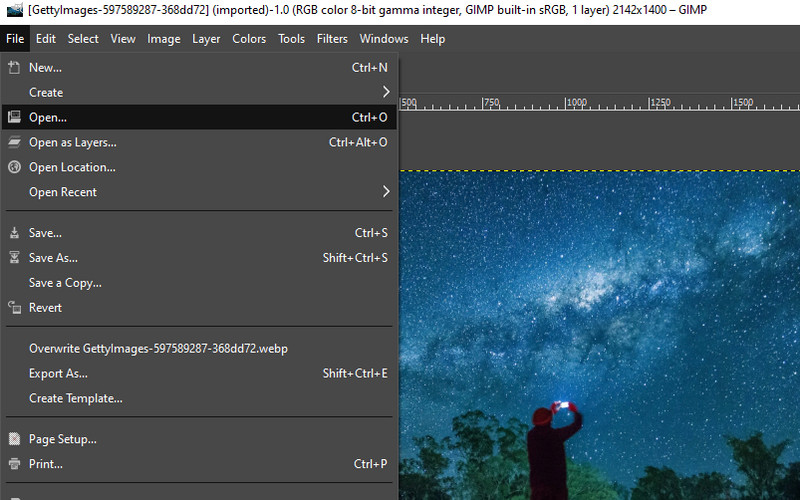
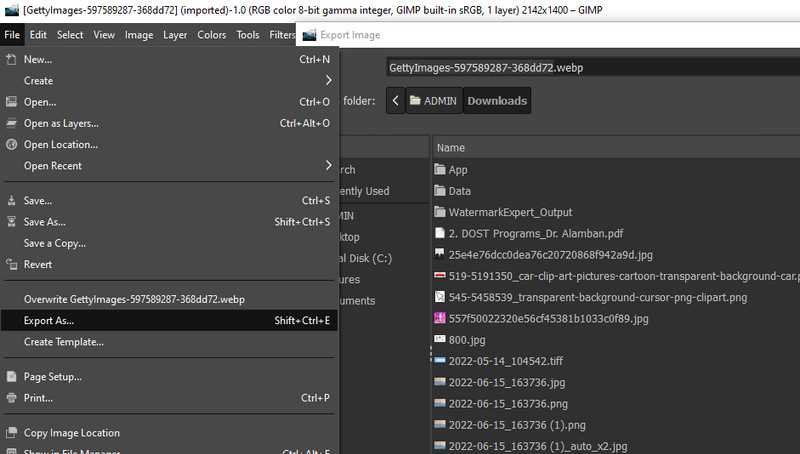
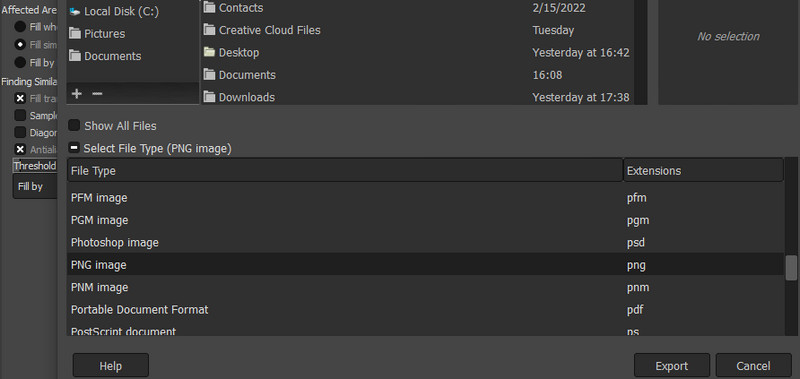
Μπορείτε επίσης να χρησιμοποιήσετε την εφαρμογή Image Converter by Vector File για να σας βοηθήσει να κάνετε μετατροπή μεταξύ μορφών εικόνας που χρησιμοποιούνται συνήθως, όπως JPG, PNG ή SVG. Το πρόγραμμα μπορεί επίσης να διαβάσει μορφές, όπως HEIC, ICO, EPS, SVG, BMP, PSD και πολλά άλλα. Επιπλέον, το εργαλείο σάς δίνει τη δυνατότητα να φορτώνετε αρχεία από τη συλλογή του τηλεφώνου σας, αρχεία ή μέσω του συνδέσμου φωτογραφιών. Εκτός από αυτό, αυτό το πρόγραμμα επιτρέπει στους χρήστες να μετατρέπουν αρχεία μαζικά στα χέρια τους. Έτσι, το εργαλείο είναι τέλειο για εσάς εάν έχετε να κάνετε με πολλές φωτογραφίες. Τώρα, εδώ είναι τα βήματα για το πώς να μετατρέψετε εικόνες σε PNG.
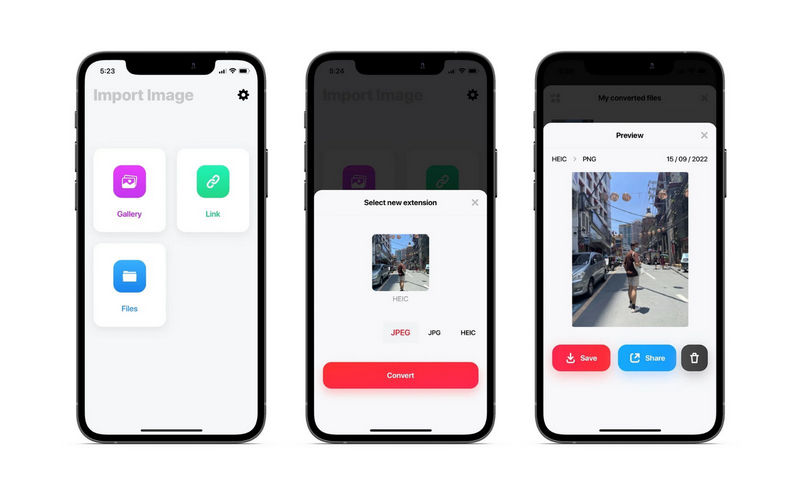
Το JPEG PNG Image File Converter είναι ένα χρήσιμο πρόγραμμα Android που μπορείτε να χρησιμοποιήσετε για να σας βοηθήσει να μετατρέψετε εικόνες σε διαφανείς φωτογραφίες PNG. Κάνει καλά τη δουλειά του κατά τη μετατροπή εικόνων σε PNG. Το πιο σημαντικό είναι ότι το πρόγραμμα μετατρέπει αρχεία χωρίς να θυσιάζει την ποιότητα ή να χάσει καμία ποιότητα. Εάν μετατρέπετε μόνο μερικές φωτογραφίες, το πρόγραμμα είναι ιδανικό για εσάς. Ωστόσο, εάν θα χρησιμοποιήσετε το πρόγραμμα για τη μετατροπή πολλών φωτογραφιών ταυτόχρονα, ακολουθήστε τις παρακάτω οδηγίες για να μάθετε πώς το πρόγραμμα μετατρέπει εικόνες σε PNG.
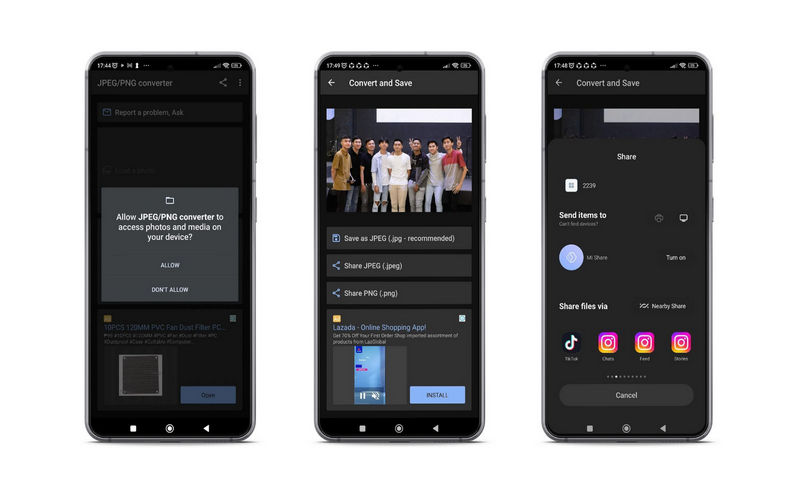
Μπορώ να αποθηκεύσω ένα PNG ως JPG;
Ναί. Και οι δύο αυτές μορφές είναι χρήσιμες με τον δικό τους τρόπο. Τώρα, εάν θα χρησιμοποιήσετε φωτογραφίες για γραφικό σχεδιασμό ή δημιουργία λογότυπων, θα πρέπει να χρησιμοποιήσετε το PNG. Αφ 'ετέρου, αποθήκευση PNG ως JPG εάν θέλετε να εξοικονομήσετε χώρο στον δίσκο σας.
Πώς μπορώ να συμπιέσω φωτογραφίες PNG;
Εάν θέλετε να μειώστε το μέγεθος αρχείου του PNG, μπορείτε να βρείτε πολλούς συμπιεστές στο διαδίκτυο. Ωστόσο, προσέξτε απλώς το επίπεδο συμπίεσης. Όσο περισσότερο συμπιέζετε ένα αρχείο, η ποιότητα θα υποβαθμίζεται. Επομένως, λάβετε την ισορροπία μεγέθους και ποιότητας μέσων κατά τη συμπίεση φωτογραφιών.
Ποιο είναι το μειονέκτημα της χρήσης PNG ως μορφή εικόνας;
Οι φωτογραφίες PNG χρησιμοποιούν συμπίεση χωρίς απώλειες, υποστηρίζουν διαφάνεια και πλήρες φάσμα χρωμάτων. Το μόνο μειονέκτημα είναι ότι δεν είναι κατάλληλο για εκτύπωση. Απαιτεί περισσότερο χώρο στη μνήμη καθώς είναι αρχείο χωρίς απώλειες. Τέλος, δεν υποστηρίζεται καθολικά από προγράμματα και συσκευές.
Συμπέρασμα
Αυτή η ανάρτηση καλύπτει τα προγράμματα που θα σας βοηθήσουν να κάνετε μετατροπή εικόνες σε PNG αβίαστα και γρήγορα. Επομένως, θα υπάρχει λιγότερη ανθρώπινη παρέμβαση κατά τη μετάβαση από τη μία μορφή στην άλλη. Ορίστε το έχετε. Μπορείτε να επιλέξετε ποια μέθοδος είναι κατάλληλη για τις προτιμήσεις σας. Εάν θέλετε να κάνετε μετατροπή χωρίς λήψη αρχείου, τότε το διαδικτυακό εργαλείο θα σας φανεί χρήσιμο.
Αλλά, εάν προτιμάτε να εργάζεστε με υπολογιστή, τότε το πρόγραμμα επιτραπέζιου υπολογιστή είναι πλεονεκτικό. Επιτέλους, μπορείτε να χρησιμοποιήσετε προγράμματα για κινητά για να επεξεργαστείτε φωτογραφίες στα χέρια σας. Συνολικά, είναι θέμα προτιμήσεων και αναγκών. Ελέγξτε κάθε εργαλείο για την ανάγνωση.

Το Video Converter Ultimate είναι εξαιρετικός μετατροπέας βίντεο, πρόγραμμα επεξεργασίας και ενισχυτής για μετατροπή, βελτίωση και επεξεργασία βίντεο και μουσικής σε 1000 μορφές και πολλά άλλα.
100% ασφαλής. Χωρίς διαφημίσεις.
100% ασφαλής. Χωρίς διαφημίσεις.